HP ZBook 17 G2 Mobile Workstation Manuale Utente Pagina 1
Navigare online o scaricare Manuale Utente per Accessori per frullatori e robot da cucina HP ZBook 17 G2 Mobile Workstation. HP ZBook 17 G2 Mobile Workstation Priročnik za uporabo [hr] [ro] [sk] [sk] Manuale Utente
- Pagina / 126
- Indice
- SEGNALIBRI
- Priročnik za uporabo 1
- Varnostno opozorilo 3
- 1 Dobrodošli 11
- Iskanje informacij 12
- SLWW Iskanje informacij 3 13
- 2 Spoznavanje računalnika 15
- SLWW Levo 7 17
- SLWW Zaslon 9 19
- Zgornja stran 20
- SLWW Zgornja stran 11 21
- SLWW Zgornja stran 13 23
- Spodnja stran 25
- SLWW Spredaj 17 27
- Uporaba omrežja WLAN 31
- Nastavitev naprave WLAN 32
- Zaščita naprave WLAN 32
- Povezava v omrežje WLAN 33
- Povezovanje v žično omrežje 36
- Uporaba kazalnih naprav 37
- Dotikanje 38
- Dvoprstni klik 40
- Uporaba tipkovnice 42
- Uporaba tipkovnic 43
- 5Večpredstavnost 45
- Priklop slušalk 46
- Priklop mikrofona 46
- Priklop slušalk in mikrofonov 46
- 6 Upravljanje porabe 53
- Preskušanje napajalnika 61
- 7 Zunanje kartice in naprave 63
- Uporaba naprave USB 67
- Priključitev naprave USB 68
- Odstranjevanje naprave USB 68
- Ravnanje s pogoni 71
- Uporaba trdih diskov 72
- Odstranjevanje trdega diska 73
- Nameščanje trdega diska 74
- 68 Poglavje 8 Pogoni SLWW 78
- 9Varnost 79
- Uporaba gesel 80
- Vnos skrbniškega gesla BIOS 83
- Nastavitev gesla za DriveLock 84
- Vnos gesla za DriveLock 85
- Computer Setup 86
- 80 Poglavje 9 Varnost SLWW 90
- 10 Vzdrževanje 91
- Čiščenje računalnika 94
- Smernice 98
- Izvedba obnovitve sistema 99
- Ko je popravilo končano: 102
- Driver Recovery 102
- Hardware Diagnostics (UEFI) 103
- Posodabljanje BIOS-a 105
- Uporaba programa MultiBoot 107
- Vnos možnosti za MultiBoot 108
- 13 Podpora 111
- Komponenta 112
- (1) Serijska številka 112
- (2) Številka izdelka 112
- (3) Garancijsko obdobje 112
- Delovno okolje 114
- B Odpravljanje težav 117
- Računalnik je nenavadno topel 118
- Zunanja naprava ne deluje 118
- Disk se ne predvaja 119
- Stvarno kazalo 123
Sommario
Priročnik za uporabo
Prenos programa HP PC Hardware Diagnostics (UEFI) v napravo USB ... 99Uporaba programa HP Sure Start ...
●obnovitev posameznih datotek;●obnovitev računalnika v prejšnjo obnovitveno točko;●obnovitev informacij z orodji za obnovitev.OPOMBA: Za podrobnosti o
Če želite povrniti izvirno sliko trdega diska z orodjem za obnovitev f11:1. Če je možno, varnostno kopirajte vse osebne datoteke.2. Če je mogoče, prev
Ko je popravilo končano:1. Izvrzite DVD Windows 7 operating System (DVD z operacijskim sistemom Windows) in vstavite DVDDriver Recovery.2. Najprej nam
12 Computer Setup (BIOS), MultiBoot in HP PCHardware Diagnostics (UEFI)Uporaba orodja Computer SetupComputer Setup ali BIOS (Basic Input/Output System
●Če želite izbrati meni ali element menija, uporabite tipko tab in puščične tipke, nato pritisniteenter, ali pa element kliknite s kazalno napravo.●Če
Posodabljanje BIOS-aNa HP-jevem spletnem mestu so morda na voljo posodobljene različice BIOS-a.Večina posodobitev BIOS-a na HP-jevem spletnem mestu je
OPOMBA: Če je računalnik povezan z omrežjem, se pred posodabljanjem programske opreme in šezlasti pred posodabljanjem sistemskega BIOS-a posvetujte s
Uporaba programa MultiBootO zaporedju zagonskih napravKo se računalnik zažene, se sistem poskuša zagnati s pomočjo omogočenih naprav. Orodje MultiBoot
Če želite napravo v zagonskem zaporedju premakniti na nižje mesto, s kazalno napravo kliknitepuščično tipko navzdol ali pritisnite tipko -.5. Če želit
●Če želite v meniju Express Boot določiti zagonsko napravo, v dodeljenem času izberite želeno možnostin nato pritisnite enter.●Če želite preprečiti, d
1 DobrodošliPo nastavitvi in registraciji računalnika je pomembno, da izvedete naslednje korake:●Vzpostavite povezavo z internetom – nastavite klasičn
1. Obiščite http://www.hp.com.2. Pokažite na možnost Support (Podpora) na vrhu strani, nato pa kliknite Download Drivers (Prenesigonilnike).3. V besed
13 PodporaStik s podporoČe med informacijami v tem uporabniškem priročniku ali v poglavju Pomoč in podpora ne najdete odgovorovna svoja vprašanja, se
NalepkeNa nalepkah na računalniku so informacije, ki jih boste morda potrebovali pri odpravljanju sistemskih težavali uporabi računalnika v drugih drž
14 SpecifikacijeNapajalni vhodInformacije o napajanju v tem razdelku vam lahko pomagajo, če nameravate z računalnikom potovati vtujino.Računalnik delu
Delovno okoljeFaktor Metrični sistem ZDATemperaturaDelovna (zapisovanje na optični disk) od 5 °C do 35 °C od 41 °F do 95 °FNedelovna od –20 °C do 60 °
A Potovanje z računalnikom in pošiljanjeračunalnikaČe morate potovati z računalnikom ali ga poslati, upoštevajte spodnje nasvete in zaščitite svojo op
OPOZORILO! Možnost električnega šoka, požara ali poškodbe opreme boste zmanjšali tako, dane poskušate računalnika priklopiti na električno omrežje pre
B Odpravljanje težavViri za odpravljanje težav●Povezave do spletnih mest in dodatne informacije o računalniku najdete v Pomoči in podpori. Za dostopdo
●Računalnik je morda v stanju spanja. Za izhod iz načina spanja kratko pritisnite gumb za napajanje.Stanje spanja je funkcija za varčevanje z energijo
●Preverite, ali ima naprava dovod električne energije.●Preverite, ali je naprava, predvsem, če je starejša, združljiva z operacijskim sistemom.●Prever
Iskanje informacijS pomočjo Navodil za nastavitev ste vklopili računalnik in poiskali ta priročnik. Če želite najti vire, ki navajajopodrobnosti o izd
Film ni viden na zunanjem zaslonu1. Če sta vklopljena tako zaslon računalnika kot zunanji zaslon, enkrat ali večkrat pritisnite fn + f4, dapreklopite
CElektrostatična razelektritevElektrostatična razelektritev je sprostitev statične elektrike pri stiku dveh predmetov, na primer električnišok, ki ga
112 Dodatek C Elektrostatična razelektritev SLWW
Stvarno kazaloAakumulatorodlaganje 49ohranjanje zmogljivosti 48praznjenje 46prikaz preostale napolnjenosti46shranjevanje 49stopnje izpraznjenostiakumu
gumbidesni gumb sledilne ploščice 10glasnost 35izmet optičnega pogona 6levi gumb sledilne ploščice 10napajanje 12, 43osrednji gumb sledilne ploščice10
obnovitveni mediji, izdelava 88obnovitveni mediji, uporaba zaobnovitev 91odpravljanje težavpredvajanje diska 109zapisovanje na disk 110odpravljanje te
funkcija 14glasnost 35tipke za glasnost, prepoznavanje32tipke za uravnavanje svetlostizaslona 32tipkovnicavgrajena številska 14Tipkovnica, vgrajenaupo
Viri Za informacije oOmejena garancija*Za dostop do tega priročnika izberite Start > Pomoč inpodpora > Uporabniški priročniki > Prikaz garanc
4 Poglavje 1 Dobrodošli SLWW
2 Spoznavanje računalnikaNa desniKomponenta Opis(1) Bralnik pomnilniških kartic Bere dodatne pomnilniške kartice, ki omogočajo shranjevanje,upravlja
Komponenta Opis(5) Gumb za odpiranje optičnega pogona (samonekateri modeli)Sprosti pladenj za plošče optičnega pogona.(6)Vrata za zunanji monitor Om
LevoKomponenta Opis(1)Reža za varnostni kabel Omogoča namestitev dodatnega varnostnega kabla naračunalnik.OPOMBA: Varnostni kabel je namenjen odganjan
Komponenta Opis(7) Reža za pametno kartico Podpira dodatne pametne kartice.(8)Reža za kartico ExpressCard (samo nekaterimodeli)Podpira dodatne karti
ZaslonKomponenta Opis(1) Anteni WLAN (2)* Pošiljata in prejemata brezžične signale za komuniciranje zbrezžičnimi krajevnimi omrežji (WLAN).(2) Anteni
© Copyright 2014 Hewlett-PackardDevelopment Company, L.P.Bluetooth je blagovna znamka svojegalastnika, ki jo družba Hewlett-PackardCompany uporablja n
Zgornja stranSledilna ploščicaKomponenta Opis(1) Kazalna palica (samo pri nekaterih modelih) Premakne kazalec in izbere ali aktivira elemente na zas
LučkeKomponenta Opis(1)Lučka napajanja ●Sveti: računalnik je vklopljen.●Utripa: računalnik je v stanju spanja, ki je stanje varčevanjaz energijo. Raču
Gumbi, zvočniki in bralnik prstnih odtisov (samo nekateri modeli)Komponenta Opis(1)Gumb za napajanje●Ko je računalnik izklopljen, pritisnite gumb za v
Komponenta Opis(4)Gumb za izklop zvoka Izklopi in ponovno vklopi zvok.(5) Bralnik prstnih odtisov (samo nekateri modeli) Omogoča prijavo v operacijs
TipkeKomponenta Opis(1) Tipka esc Če jo pritisnete v kombinaciji s tipko fn, se prikažejo informacijeo sistemu.(2) Tipka fn Če jo pritisnete v kombi
Spodnja stranKomponenta Opis(1)Zapah za sprostitev akumulatorja Sprosti akumulator.(2) Ležišče za akumulator Drži akumulator.(3)Reža za kartico SIM P
Komponenta Opis(8) Ventilatorji (3) Omogočajo pretok zraka za hlajenje notranjih komponent.OPOMBA: Ventilator računalnika začne samodejnohladiti notr
SpredajKomponenta Opis(1)Lučka brezžičnega vmesnika Sveti: vklopljena je vgrajena brezžična naprava, npr.naprava brezžičnega lokalnega omrežja (WLAN)
Zadaj Komponenta Opis(1)Omrežni priključek RJ-45 Za povezovanje omrežnega kabla.(2) Prezračevalne reže Omogočajo pretok zraka za hlajenje notranjihko
3 Vzpostavitev povezave z omrežjemRačunalnik lahko vzamete s seboj, kamor koli greste. Vendar lahko z računalnikom in žično oziromabrezžično omrežno p
Varnostno opozoriloOPOZORILO! Da zmanjšate možnost poškodb, povezanih s pregretjem računalnika, ga ne polagajteneposredno v naročje in ne ovirajte zra
OPOMBA: Računalnik ima lahko gumb brezžičnega vmesnika, stikalo za vklop/izklop brezžičnega načina alitipko za vklop/izklop brezžičnega načina na tipk
Uporaba kontrolnikov operacijskega sistemaV središču za omrežje in skupno rabo lahko na primer nastavite povezavo ali omrežje, se povežete v omrežje,u
Nastavitev naprave WLANZa nastavitev omrežja WLAN in povezavo z internetom potrebujete naslednjo opremo:●širokopasovni modem (modem DSL ali kabelski m
Povezava v omrežje WLANČe se želite povezati v omrežje WLAN, sledite tem korakom:1. Preverite, ali je naprava WLAN vklopljena. Če je naprava vklopljen
Nekateri operaterji mobilnega omrežja zahtevajo uporabo kartice SIM. Kartica SIM vsebuje osnovneinformacije o vas, na primer osebno identifikacijsko š
8. Vstavite akumulator.OPOMBA: Mobilni širokopasovni dostop HP bo onemogočen, če akumulator ni ponovno nameščen.9. Znova priklopite zunanje napajanje.
Povezovanje v žično omrežjeObstajata dve vrsti žične povezave: povezava s krajevnim omrežjem (LAN) in povezava prek modema.Povezava LAN uporablja omre
4 Pomikanje s tipkovnico, gibi in kazalniminapravamiPo svojem računalniku lahko preprosto krmarite z dotikom (samo nekateri modeli), lahko pa uporabit
Vklop in izklop sledilne ploščiceČe želite izklopiti ali vklopiti sledilno ploščico, se dvakrat hitro dotaknite gumba za vklop/izklop sledilneploščice
DrsenjeDrsenje je uporabno za premikanje navzgor, navzdol ali prečno po strani ali sliki.●Položite dva prsta nekoliko razmaknjena na območje sledilne
iv Varnostno opozorilo SLWW
Dvoprstni klikZ dvoprstnim klikom lahko izbirate po menijih predmetov na zaslonu.OPOMBA: Uporaba klika z dvema prstoma je enakovredna kliku z desno ti
Frcanje (samo nekateri modeli)S frcanjem se lahko hitro premikate med zasloni in dokumenti.●Postavite tri prste na območje sledilne ploščice in s prst
Uporaba tipkovniceS tipkovnico in miško lahko vnašate podatke, izbirate elemente, se pomikate in izvajate iste funkcije kot pripotezah s prsti. Tipkov
Uporaba tipkovnicRačunalnik ima vgrajeno številsko tipkovnico, podpira pa tudi dodatno zunanjo številsko tipkovnico alidodatno zunanjo tipkovnico s št
34 Poglavje 4 Pomikanje s tipkovnico, gibi in kazalnimi napravami SLWW
5VečpredstavnostV računalniku so lahko naslednje večpredstavnostne komponente:●Vgrajen(i) zvočnik(i)●Vgrajen(i) mikrofon(i)●Vgrajena spletna kamera●Pr
OPOMBA: Če želite informacije o tem, kateri kontrolniki za glasnost so v vašem računalniku, glejteSpoznavanje računalnika na strani 5.Priklop slušalkV
Spletna kamera (samo nekateri modeli)Nekateri računalniki imajo vgrajeno spletno kamero. Nameščena programska oprema omogoča, da s spletnokamero posna
VideoHP-jev računalnik je zmogljiva videonaprava, ki omogoča ogled pretočnih videoposnetkov iz priljubljenihspletišč in prenos videoposnetkov in filmo
VGAVrata za zunanji monitor ali vrata VGA, je vmesnik za analogni prikaz, ki povezuje zunanjo napravo zaprikazovanje VGA, kot sta zunanji monitor VGA
Kazalo1 Dobrodošli ...
DisplayPort (samo pri nekaterih modelih)Vrata DisplayPort se uporabljajo za priključitev računalnika na dodatne video ali zvočne naprave, npr.televizo
Priključitev naprave Thunderbolt DisplayPortVrata Thunderbolt DisplayPort omogočajo priključitev dodatne visokoločljivostne prikazovalne naprave alivi
OPOMBA: Z grafično kartico AMD lahko povežete do 6 zunanjih naprav za prikazovanje.Za konfiguracijo več zaslonov sledite tem korakom:1. Priključite zu
6 Upravljanje porabeOPOMBA: Računalnik ima lahko gumb ali stikalo za napajanje. Izraz gumb za napajanje se v tem priročnikuuporablja za vse vrste krmi
Nastavljanje možnosti porabe energijeUporaba stanj za varčevanje z energijoNačin spanja je tovarniško omogočen.Ko preklopite v stanje spanja, začne ut
OPOMBA: Če ste nastavili vnos gesla ob bujenju računalnika, morate vnesti svoje geslo za Windows, da sedelo vrne na zaslon.Uporaba merilnika porabe in
Iskanje dodatnih informacij o akumulatorjuPomoč in podpora zagotavlja naslednja orodja in informacije o akumulatorju:●orodje za pregled akumulatorja z
Upravljanje stopenj praznega akumulatorjaPodatki v tem razdelku opisujejo opozorila in prednastavljene odzive sistema. Nekatera opozorila o praznemaku
2. Vstavite akumulator (1) v ležišče za akumulator, da se zaskoči.Zaklep za sprostitev akumulatorja (2) samodejno zaklene akumulator na mestu.Odstranj
Shranjevanje akumulatorja, ki ga lahko zamenja uporabnik (samo nekateri modeli)POZOR: Če želite zmanjšati možnosti okvare akumulatorja, ga ne smete do
Uporaba sistema GPS (samo nekateri modeli) ... 25Uporaba brezžičnih napr
●akumulator se začne polniti;●če je računalnik vklopljen, se spremeni prikaz ikone merilnika napajanja v območju za obvestila.Ko odklopite zunanji nap
Preskušanje napajalnikaPreizkusite napajalnik, če računalnik, ko je priključen na napajalnik, kaže katerega od naslednjih simptomov:●Računalnik se ne
Uporaba preklopne grafike (samo nekateri modeli)Preklopna grafika omogoča, da preklapljate med zmogljivim načinom in načinom varčevanja z energijo.Nas
7 Zunanje kartice in napraveUporaba bralnikov pomnilniških kartic (samo nekateri modeli)Dodatne pomnilniške kartice omogočajo varno shranjevanje podat
1. Shranite podatke in zaprite vse programe, povezane s pomnilniško kartico.2. Kliknite ikono za odstranjevanje strojne opreme v območju za obvestila
Vstavljanje kartice ExpressCardPOZOR: Da preprečite poškodbe računalnika in zunanjih pomnilniških kartic, kartic PC Card ne vstavljajte vrežo za karti
OPOMBA: Električno energijo prihranite tako, da kartico ExpressCard zaustavite ali odstranite, kadar je neuporabljate.Odstranjevanje kartice ExpressCa
Vstavljanje pametne kartice1. Pametno kartico držite tako, da je nalepka obrnjena navzgor, in jo previdno potisnite v bralnik pametnihkartic, da se za
Priključitev naprave USBPOZOR: Da preprečite poškodbe priključka USB, pri povezovanju naprave uporabite čim manj fizične sile.▲Priklopite kabel USB za
Uporaba dodatnih zunanjih napravOPOMBA: Informacije o potrebni programski opremi, gonilnikih in o tem, katera vrata na računalniku jetreba uporabiti,
6 Upravljanje porabe ...
60 Poglavje 7 Zunanje kartice in naprave SLWW
8PogoniRavnanje s pogoniPOZOR: Pogoni so občutljive računalniške komponente, s katerimi je treba ravnati previdno. Predenzačnete delati s pogoni, preb
Uporaba trdih diskovPOZOR: Da preprečite izgubo podatkov ali neodzivnost sistema, storite naslednje:Preden dodate ali zamenjate pomnilniški modul ali
1. Nagnite vrata za dostop do notranjosti, da poravnate sprednji del vrat s sprednjim robom računalnika(1).2. Vstavite jezičke za poravnavo (2) na spo
3. Na ravni površini obrnite računalnik, tako da bo zgornja stran navzdol.4. Odstranite akumulator (glejte Odstranjevanje akumulatorja na strani 48).5
3. Privijte vijaka trdega diska (3).4. Znova namestite vrata za dostop do notranjosti (glejte Nameščanje vrat za dostop do notranjostina strani 62).5.
Zagon programa za defragmentiranje diska:1. Povežite računalnik na zunanji napajalnik.2. Izberite Start > Vsi programi > Pripomočki > Sistems
to tehnologijo nastavljenih več diskov, se ti imenujejo matrika RAID. Za več informacij glejte HP-jevo spletnomesto. Za najnovejše uporabniške priročn
68 Poglavje 8 Pogoni SLWW
9VarnostZaščita računalnikaStandardne varnostne funkcije operacijskega sistema Windows in orodja za nastavitev računalnika, ki ni delprograma Windows
Priključitev naprave USB ... 58Odstran
Računalniško tveganje Varnostna funkcijaNepooblaščeno odstranjevanje računalnika Reža varnostnega kabla (uporablja se z dodatnim varnostnimkablom)* Co
Geslo NamenUporabniško geslo* Zavaruje dostop do uporabniških računov operacijskega sistemaWindows.*Za informacije o nastavitvah skrbniškega gesla za
S tipkami s puščicami izberite Main (Glavno) > Save Changes and Exit (Shrani spremembe in končaj),nato pa pritisnite enter.Spremembe bodo začele ve
Vnos skrbniškega gesla BIOSKo računalnik zahteva BIOS administrator password (Skrbniško geslo BIOS-a), vnesite geslo (uporabite istetipke, ki ste jih
Nastavitev gesla za DriveLockZa nastavitev gesla funkcije DriveLock v programu Computer Setup storite naslednje:1. Vklopite računalnik, nato pa pritis
Vnos gesla za DriveLockPrepričajte se, da je trdi disk vstavljen v računalnik (ne v dodatno priključno postajo ali zunanje ležiščeMultiBay).Ob pozivu
Odstranjevanje zaščite DriveLockZa odstranitev zaščite funkcije DriveLock v programu Computer Setup storite naslednje:1. Vklopite računalnik, nato pa
6. Preberite opozorilo. Za nadaljevanje kliknite YES (DA).7. Za shranjevanje sprememb in izhod iz orodja Computer Setup kliknite ikono Save (Shrani) i
Uporaba protivirusne programske opremeKo računalnik uporabljate za dostopanje do e-pošte, omrežja ali interneta, ga izpostavljate računalniškimvirusom
Uporaba programa HP Client Security ManagerProgram HP Client Security Manager je predhodno nameščen samo v nekaterih modelih računalnikov.Program lahk
Uporaba bralnika prstnih odtisov (samo nekateri modeli) ... 79Položaj br
Bralnik je lahko nameščen vodoravno ali navpično, odvisno od modela računalnika. Pri obeh postavitvahmorate s prstom podrsati navpično prek kovinskega
10 VzdrževanjeDodajanje ali zamenjava pomnilniških modulovRačunalnik ima en prostor za pomnilniški modul. Zmogljivost računalnika lahko nadgradite tak
a. Izvlecite držalni zaponki (1) na obeh straneh pomnilniškega modula.Pomnilniški modul se privzdigne.b. Primite pomnilniški modul za rob (2) in ga ne
c. Pomnilniški modul nežno potisnite (3) navzdol, pri čemer pritisnite na desni in levi robpomnilniškega modula, da se držalni zaponki zaskočita.POZOR
Čiščenje računalnikaZa varno čiščenje računalnika uporabljajte naslednje izdelke:●0,3-odstotna raztopina dimetil benzil amonijevega klorida (uporabite
●Če želite očistiti sledilno ploščico, tipkovnico ali miško, uporabite mehko krpo iz mikrovlaken aliirhovino, ki ste jo navlažili z eno od omenjenih č
Posodabljanje programov in gonilnikovHP priporoča redno posodabljanje programov in gonilnikov na najnovejše različice. S posodobitvami lahkoodpravite
11 Varnostno kopiranje in obnovaVaš računalnik vsebuje orodja HP in orodja sistema Windows, ki vam pomagajo zaščititi vaše podatke in jih popotrebi ob
Smernice●Ko izdelujete obnovitvene medije ali varnostne kopije shranjujete na diske, uporabite naslednje vrstediskov (kupite jih posebej): DVD+R, DVD+
Varnostno kopijo informacij lahko dodatno shranite na zunanji trdi disk, omrežni pogon ali diske.Pri izdelovanju varnostnih kopij upoštevajte naslednj
Più documenti per Accessori per frullatori e robot da cucina HP ZBook 17 G2 Mobile Workstation
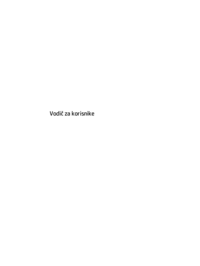








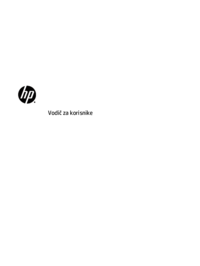







 (87 pagine)
(87 pagine)
 (69 pagine)
(69 pagine) (69 pagine)
(69 pagine)
 (68 pagine)
(68 pagine) (29 pagine)
(29 pagine) (110 pagine)
(110 pagine)







Commenti su questo manuale